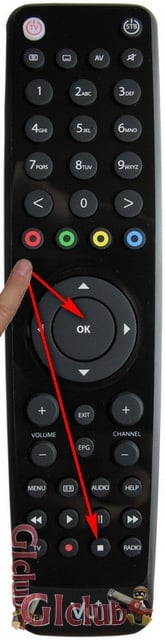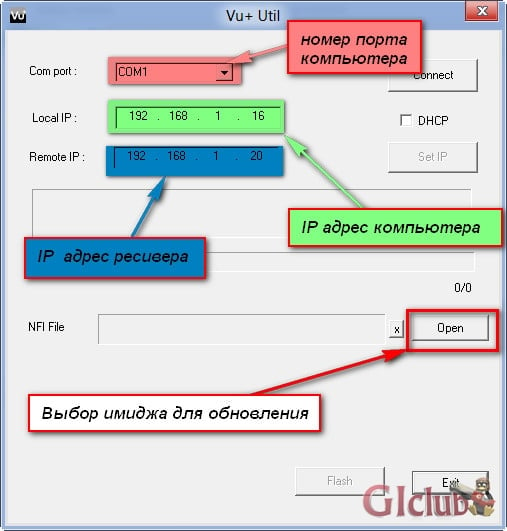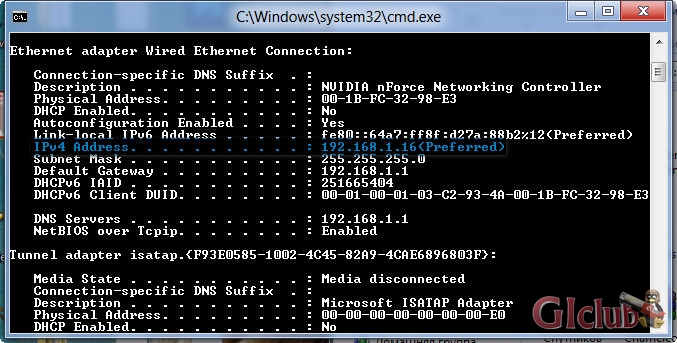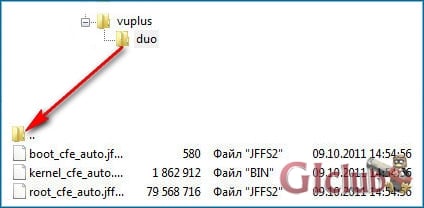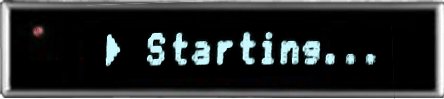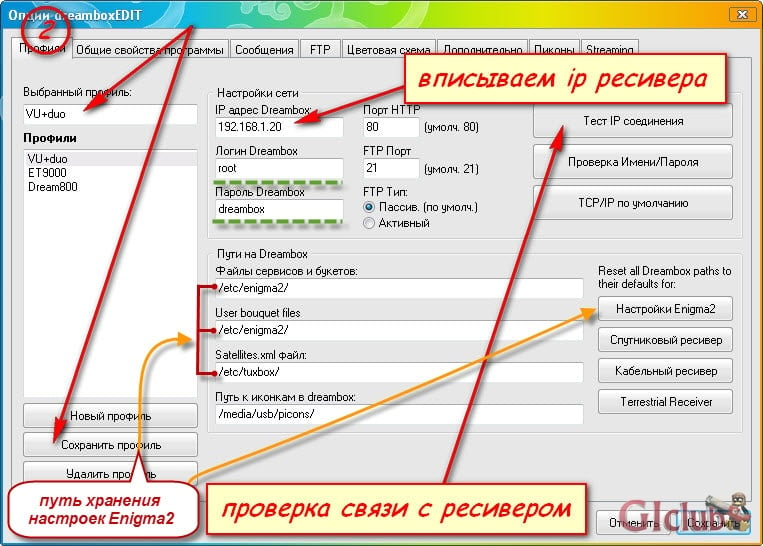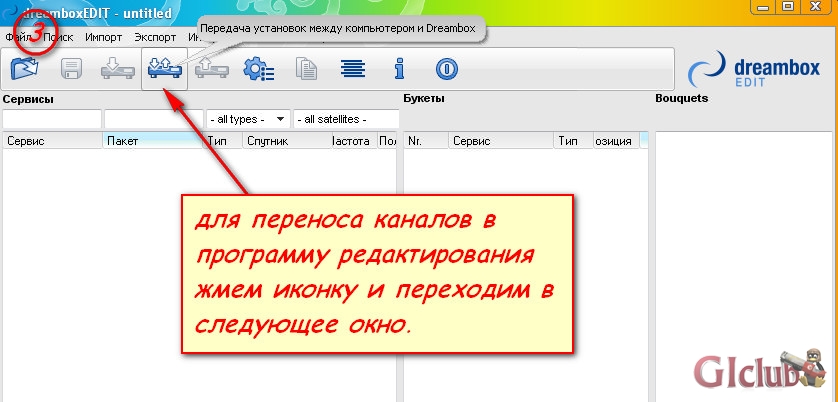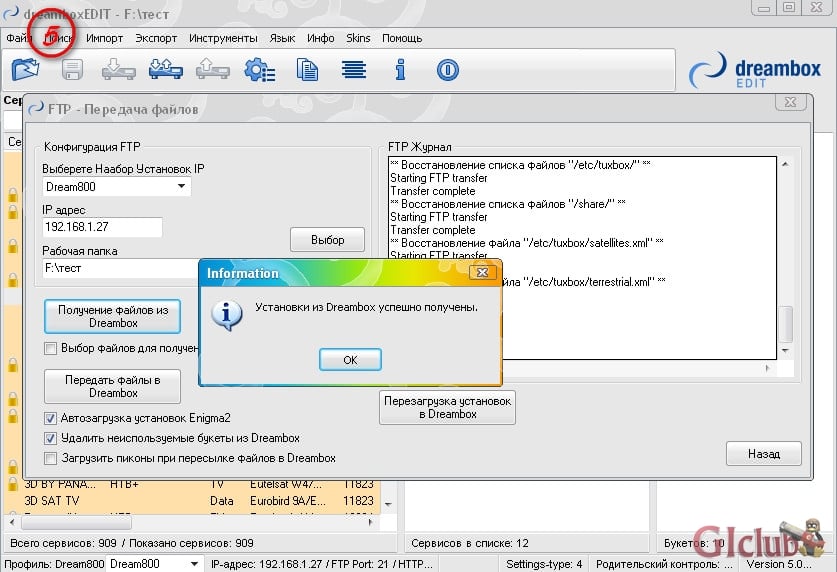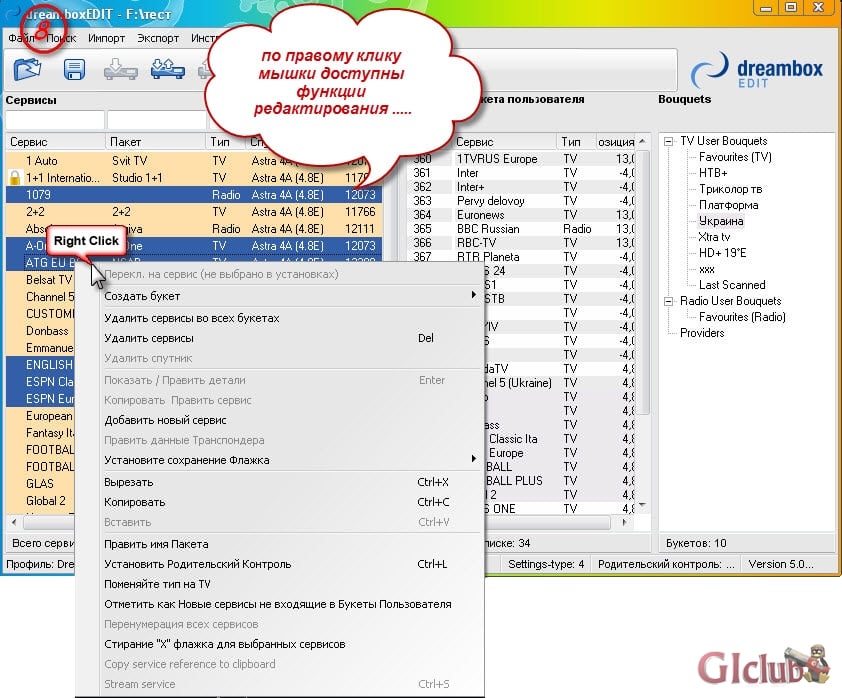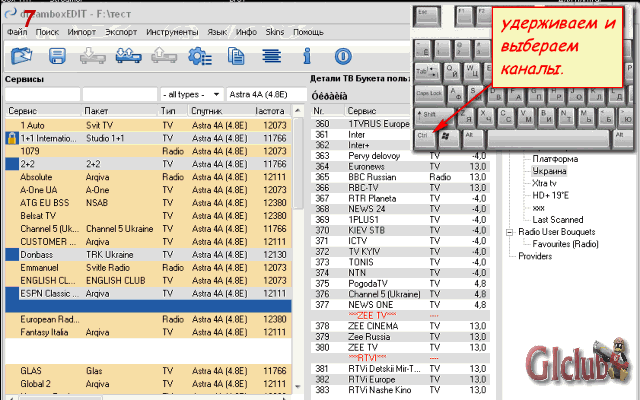-
Постов
4483 -
Зарегистрирован
Весь контент Satuser
-
-
@Anubisa распаковываете папку с прошивкой на флешку и через меню - поддержка - обновление по usb
- 134 ответа
-
@Ирина Иванова у вас тарелка на 3 спутника?
-
@Ирина Иванова Меню - Установки - Настройки спутника - выбираете спутник и жмете желтую кнопку ТП. Там можно прописать или отредактировать старые частоты
-
@frold данные о настройках дисека вшиты в саму прошивку. Только если готовый дамп заливать, там будет выставлен дисек как на ресивере, с которого сливался этот дамп
-
@Anubisa можете залить нулевую прошивку, потом нужную. OTN server должен быть где нибудь, либо в Control-SubOption-SWU либо надо в расширеное СМ заходить
- 134 ответа
-
@oleg33 здравствуйте, в этот ресивер не устанавливаются эмуляторы, так как он без линукса. Новый софт для него уже так же не выходит, поэтому с НТВ ресивер работает плохо
-
Настройка пульта ДУ очень проста и на занимает много времени. (Получаем возможность пультом ресивера включать-выключать "TV Power toggle", "TV AV", "TV Mute", "TV Volume Up", "TV Volume Down"). 1. Нажимаем одновремено кнопки "1" и "3" на 3 секунды, пока не засветится LED. 2. Находим четырехзначный код вашего ТВ ( в прикрепленном файле .pdf ниже ) и вводим. (Если нажать “0000”, то начнется автосканирование. Это займет некоторое время.) 3. Удерживаем нажатой кнопку "Mute" (или "Power") пока на вашем ТВ не выключится звук (или выключится ТВ). 4. Если это произошло - отпускаем кнопку. 5. Теперь ПДУ находится в тестовом режиме, нажимаем звук + /- чтобы проверить, слушается ли ТВ. 6. Если звуковые кнопки работают, то одновремено нажимаем "OK" + "STOP" для выхода из режима настройки ПДУ. Чтобы регулировать звук самого ресивера кнопками "лево-право" можно изменить "keymap.xml" (0:/usr/share/enigma2/keymap.xml). В "GlobalActions" меняем: <key id="KEY_LEFT" mapto="volumeDown" flags="mr" /> <key id="KEY_RIGHT" mapto="volumeUp" flags="mr" /> Настройка пульта дистанционного управления Ресивер оснащен универсальным пультом дистанционного управления, который может быть использован для управления как ресивером так и телевизором. Далее в тексте будут применяться следующие обозначения: << >> - означает продолжительное нажатие указанной клавиши, < > - означает обычное нажатие. В pdf файле Вы можете найти четырехзначный код, соответствующий бренду Вашего телевизора. Настройка для ТВ Последовательность действий: <<1 + 3>>, <четырёх значный код бренда ТВ>, <<Mute или Power>> Описание действий: 1. Нажмите кнопки «1» и «3» одновременно и удерживайте около 3 секунд, после чего на пульте ДУ засветится кнопка “TV”. 2. Найдите в списке брендов код, соответствующий марке Вашего ТВ и введите эти четыре цифры. Если Вы введете цифры «0000», то будет запущен автоматический поиск. Это займет какое-то время. 3. Нажмите и удерживайте кнопку «MUTE» или «POWER» до тех пор, пока у телевизора не выключится звук (функция MUTE) или выключится (если нажимали POWER). 4. Если на Вашем телевизоре сработала функция MUTE (или выключился), отпустите кнопку MUTE (POWER). 5. Теперь Ваш Пульт ДУ находится в режиме проверки. Нажмите кнопки увеличения/ уменьшения громкости телевизора. 6. Если телевизор реагирует на нажатие кнопки “MUTE”, изменение уровня громкости, нажмите одновременно кнопки <OK+STOP()> для выхода из режима настройки. После этого перестанет светится кнопка-индикатор «TV. Настройка AV Кнопка «AV» предназначена для переключения источника входного сигнала у телевизора (HDMI, SCART и т.д.). Кнопка «AV» может быть автоматически настроена для Вашего ТВ, после выше проведенных действий. В случае, если не настраивается автоматически, пожалуйста, следуйте инструкции приведенной ниже: Последовательность действий: <<1+9>>, <<AV>> 1. Нажмите одновременно и удерживайте кнопки кнопки 1 и 9 около 3 сек, после чего загорится кнопка на пульте. 2. Нажмите и удерживайте кнопку «AV» до тех пор, пока на экране ТВ не откроется меню выбора входного сигнала 3. Если «AV» кнопка вызывает это меню выбора на ТВ, проверьте нажатием кнопки несколько раз. 4. Нажмите кнопки <ОК +STOP> одновременно, после чего режим настройки будет отключен. Кнопки пульта ДУ предназначенные для телевизора: TV Power – кнопка только для управления телевизором. Уровень громкости (voluve +-) и выключение звука (MUTE) – кнопки для управления как ресивером, так и ТВ, но после того, как настройка выполнена для управления ТВ, громкость ресивера управляться ими не будет. Все другие кнопки предназначены только для управления ресивером. Управление уровнем громкости (volume +/-) и выключением звука (MUTE): Для удобного управления уровнем громкости, установите уровень громкости ресивера на 50% от максимального значения и сохраните уровень громкости, как значение по умолчанию. После чего Вам потребуется изменять только уровень громкости на Вашем телевизоре и не потребуется изменять уровень громкости на ресивере одновременно. Переключение управления громкостью между ресивером/телевизором Для того, что бы менять режим управления громкостью между телевизором и ресивером нажмите следующую комбинацию клавиш: <<1 + 6>>, <9>, <9>, <3>, <TV Power or STB Power> 1. Нажмите и удерживайте около 3 сек. клавиши 1 и 6 одновременно до загарания кнопки- индикатора 2. Далее последовательно нажмите кнопки <9>, <9>, <3>. 3. И нажмите кнопку «TV Power» для того что бы управлять громкостью телевизора или нажмите кнопку «STB Power» для управления уровнем громкости ресивера. Сброс настроек на заводские Для того, чтобы сделать сброс настроек на начальную конфигурацию, нажмите кнопки в следующей последовательности: <<1 + 6>>, <9>, <9>, <6> 1. Нажмите одновременно кнопки 1 и 6 и удерживайте около 3 секунд до загорания индикатора. 2. Нажмите кратковременно последовательно кнопки <9>, <9>, <6>. 3. Настройки пульта ДУ сбросятся до заводских настроек. Изменение систем кодов пульта ДУ для разных ресиверов Vu+ Вы можете переключать режимами для управления разных моделей Vu+ Режим 1: SOLO(S8180) /DUO(S9895) Режим 2: UNO(S8895) Режимы 3 и 4 – это режимы зарезервированные для будущих моделей Vu+. Для переключения между режимами необходимо проделать одно из следующих действий: <<2+7>>, <HELP>,<0001> - первый режим; <<2+7>>, <HELP>,<0002> - второй режим; <<2+7>>, <HELP>,<0003> - третий режим; <<2+7>>, <HELP>,<0004> - четвертый режим. 1. Нажмите одновременно кнопки 2 и 7 и удерживайте их около 3 секунд до загорания индикатора 2. Нажмите кнопку «HELP» 3. Нажмите далее одну из комбинаций, для включения требуемого вам режима: <0001> или <0002> или <0003> или <0004>. TV_codes.pdf
-
- настройка
- универсального
- (и ещё 4 )
-
-
Обновить прошивку ресивера можно как через СОМ порт, так и через USB. Ниже я опишу оба этих способа. Способ первый: прошивка имиджа через COM порт Нам понадобится: Нульмодемный кабель с распиновкой 2-3,3-2,5-5. Подключенный к локальной сети ресивер через LAN порт. Сам имидж с расширением .nfi, а так же программа VuUtil !ВАЖНО! Подключать СОМ порт к ресиверу и компьютеру нужно исключительно при выключенном питании обоих, иначе вы рискуете убить СОМ порт статическим электричеством После подключения ресивера и компьютера нульмодемным кабелем, включаем ресивер, компьютер и запускаем программу Vu+ Util В поле "Сom port" указываем номер порта к которому подсоединен Ваш ресивер. Его можно посмотреть нажав правой кнопкой мыши по Мой компьютер - Диспетчер устройств. В поле "Loсal IP" Указываем IP адрес компьютера (его можно узнать либо перейдя в свойства сетевого адаптера, либо нажмите Win+R или Пуск - Выполнить. Введите команду cmd и ОК после этого ввести команду ipconfig /all ) В поле "Remote IP" вводим IP адрес ресивера. После выставления параметров сети нажимаем кнопку "Connect", через некоторое время программа попросит вас подтвердить IP адрес ресивера надписью set up IP and Press Set ip batton Если все настройки произведены верно, то программа сообщит "IP Setup Succes" (Настройка IP успешна) Если ресивер подключен к ADSL модему или роутеру, то можно отметить галочкой параметр DHCP и программа автоматически определит IP адрес ресивера, после нажатия кнопки "Set IP". Далее нажимаем кнопку "Open" и выбираем файл имиджа с расширением .nfi После этого нажимаем нижнюю кнопку "Flash" и начнется процесс прошивки имиджа. До завершения процесса прошивки категорически запрещено отключать ресивер от сети, после обновления программа выдаст сообщение "Complete flashing all" (прошивка завершена). После того как прошивка прошла успешно, нажимаем "Disconnect" для отключения ресивера и закрываем программу. Отключаем питание ресивера и компьютера, и отсоединяем нуль модемный кабель. Второй вариант обновления: обновление через USB порт ресивера. Для прошивки нам понадобится : Скачанный архив, в котором находятся папки и файлы имиджа, после извлечения которых мы увидим На флешке у вас должны находиться папки : vu plus , в ней папка duo (для ресивера vu solo, соответственно, папка solo, а для ресивера vu uno - папка uno ) в этой папке находятся файлы прошивки boot , kernel , root_cfe . Флешка должна быть форматирована в файловую систему FAT32. Перед прошивкой необходимо отсоединить все лишние usb устройства из ресивера. Для прошивки вставляем флешку в передний usb вход, который скрывается справа под крышкой картоприемника. (на ресивере vu uno usb порт скрыт cлева) После чего, включаем питание тумблером сзади и (для ресивера vu uno и vu ultimo нужно подтвердить обновление нажав кнопку CH- на лицевой панели ресивера) ждем окончания обновления имиджа. Во время обновления ничего не трогаем и не нажимаем. После успешной прошивки на дисплее появится сообщени "Remove usb and reboot", после чего отсоединяем флешку и перезагружаем ресивер тумблером питания на задней панели.
-
DreamboxEdit является наиболее подобной программой для редактирования каналов и не должна вызывать у новичков никаких проблем с её использованием. Так как программа работает с ресивером по сети, нам необходимо узнать его IP адрес. Сделать это можно зайдя в Главное меню - Настройка - Система - Network - Настройка адаптера - третья строчка и будет ip адрес ресивера. Логин и пароль ftp соединения ресивера для каждого имиджа может быть свой, обычно по умолчанию логин root, пароль dreambox. После получения списка каналов, можно приступать к их редактированию. Доступно как одиночное выделение каналов, так и множественное при помощи кнопок Ctrl и Shift на клавиатуре. После выделения каналов нажимаем правую правую кнопку мыши и появляется контекстное меню с доступными функциями редактирования. Выделенные каналы можно перемещать по списку в любую желаемую позицию, таким образом отсортировав их для комфортного переключения. После выполнекния операций по редактированию каналов нужно обязательно сделать сохранение , жмем Файл в шапке программы "Сохранить". После окончания редактирования, отправляем каналы обратно в ресивер.
-
- редактирование
- каналов
-
(и ещё 2 )
C тегом:
-
@[email protected] вы зачем свои данные светите? Давайте начнем с того, сколько тарелок у вас установлено?
- 6 ответов
-
- установка
- обновлений
- (и ещё 4 )
-
вы можете создавать тему с интересующими Вас вопросами
-
@MeddNessРКН распространяется и на Казахстан и на прочие соседские республики с тесными отношениями
-
Если Вы владелец телевизора Samsung SmartTV E или F серии, то у Вас есть возможность просматривать кодированные каналы посредством кардшаринга без необходимости подключения дополнительного ресивера - в телевизоре уже есть встроенный DVB-S2 тюнер, а при помощи установки специального виджета, так же появляется возможность установки эмулятора. Для начала нужно проверить, подходит ли Ваша прошивка для этих целей. Для этого зайдите в меню ресивера, раздел Поддержка - Обращение в Samsung, в открывшемся окне будет написана установленная версия ПО. Пригодны версии ПО следующих версий (если у Вас версия выше - делайте downgrade): Итак, предположим что у Вас установлена нужная прошивка. Далее необходимо отключить возможность автоматического обновления телевизора, дабы все наши усилия не пошли насмарку. 1) Отключаем обновления прошивки по этой инструкции. 2) Устанавливаем SamyGo в телевизор. (Этот виджет откроет в телевизоре так называемый доступ root, который позволит подключаться к телевизору по telnet и ftp, и установить плагин OSCAM во внутрь телевизора.) 3) После установки SamyGO, устанавливаем Oscam следующим образом: скачиваем и распаковываем из архива файл libOSCAM_10663_r1422_komplett.tar в любую папку на компьютере. Подключаемся по ftp к телевизору при помощи Total Comander или FileZilla (логин и пароль для ftp оставляем пустыми) и перетаскиваем libOSCAM_10663_r1422_komplett.tar в папку /tmp в ресивере. Через PuTTY (telnet) подключаемся к телевизору и даём поочерёдно команды: cd /tmp tar -xvf libOSCAM_10663_r1422_komplett.tar -C / Удаляем из папки /tmp файл libOSCAM_10663_r1422_komplett.tar , а затем перезапускаем телевизор и ftp клиент. Редактирование конфигов эмулятора производится в папке /mtd_rwcommon/oscam. Заходим по ftp в данную папку, редактируем файл oscam.server и прописываем туда данные кардшаринг-сервера, полученные в биллинге Перезагружаем телевизор, подключаемся к нему через PuTTY (telnet) и даём команду /mtd_rwcommon/oscam/samyGOoscam Oscam запускается в течении 20-30 секунд. Что бы проверить факт запуска, можно зайти в web интерфейс эмулятора. Для этого, на компьютере, в адресной строке браузера вбиваем IP ресивера:8888 При авторизации логин Oscam, пароль пустой. Там же можно посмотреть вкладку Live Log для диагностики проблем работы эмулятора, а так же редактировать все конфиги непосредственно через web интерфейс, без необходимости каждый раз подключаться к телевизору по ftp.
-
-
@edil5 попробуйте откатиться с флешки. Не исключено что wi-fi модуль вышел из строя, у них это бывает, могло и совпасть
- 134 ответа
-
-
-